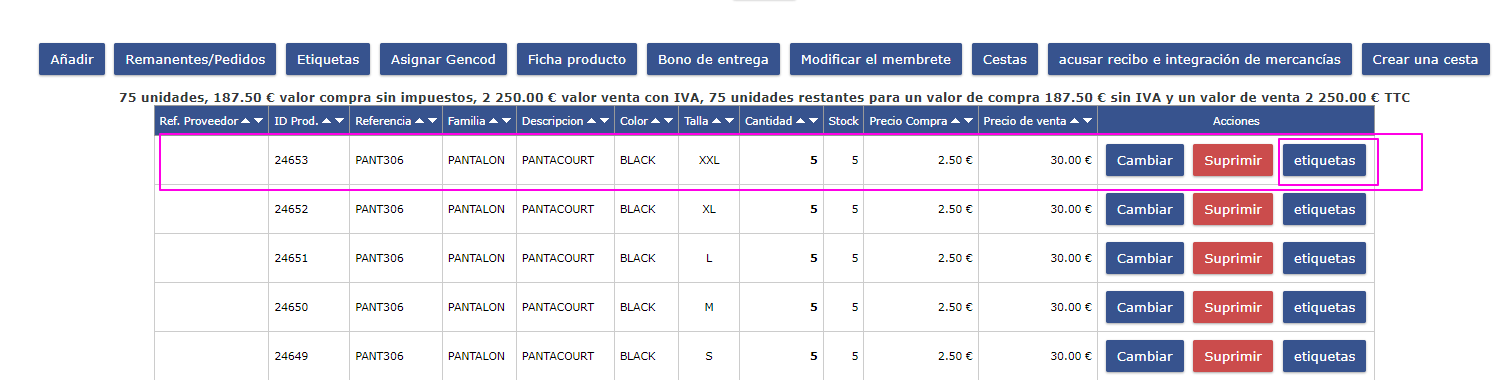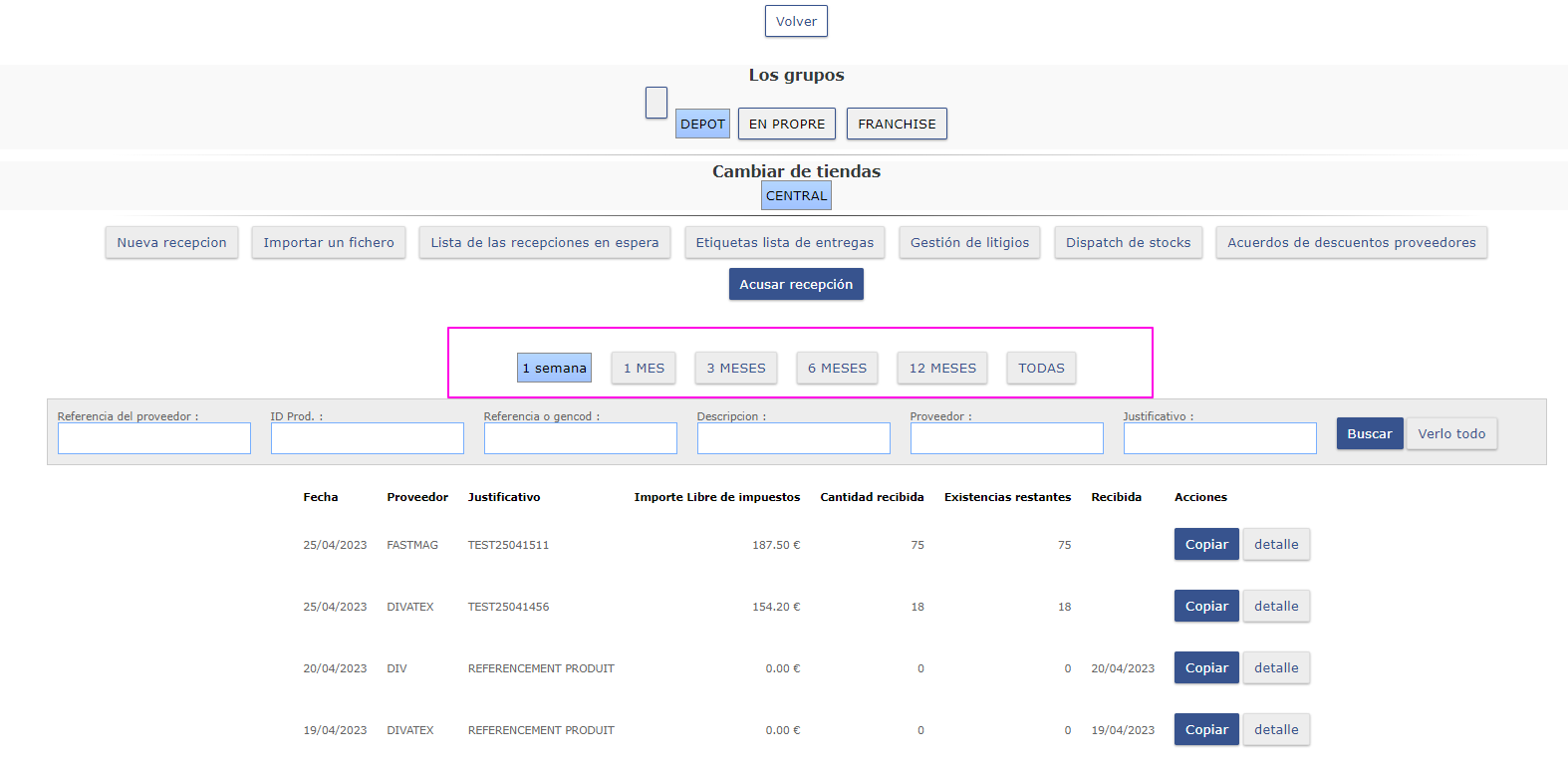- 25 Apr 2023
- 3 Minutos para leer
- Impresión
- OscuroLigero
- PDF
A - Recepción de mercancías
- Actualizado en 25 Apr 2023
- 3 Minutos para leer
- Impresión
- OscuroLigero
- PDF
1 - Recepción simple de mercancías (sin gestión de pedidos):
El sistema permite introducir notas de entrada de mercancías por proveedor para entrar en stock en una tienda (o en la tienda Central dependiendo de la organización). También es posible, bajo ciertas condiciones, crear los artículos al mismo tiempo.
Para crear una entrada de mercancías:
Ruta: Gestión → Stock → recepción de mercancías
Haga clic en el botón "Nueva recepción" 
2 - Creación de la cabecera de recepción:
El encabezado se utiliza para identificar un recibo por la fecha, el proveedor y el origen de su creación (BL, factura, número interno)
Utilice la tecla Tab para desplazarse de un campo a otro.
Fecha de recepción: La fecha de hoy por defecto, pero se puede cambiar manualmente.
Nombre del proveedor: Introduzca el nombre de un nuevo proveedor o utilice el menú desplegable del proveedor existente.
Origen de la recepción: introduzca el número BL o la factura correspondiente y valide.
NB: El origen se puede rellenar automáticamente si lo ha elegido en el menú.
Ruta de acceso: Configuración del sistema > de administración > Configuración de carpeta ( CTRL+F:"prueba de entregas) Una vez completados los campos, haga clic en "Registrar"
Una vez completados los campos, haga clic en "Registrar"
3 - Recibir un producto existente:
2 posibilidades para añadir un producto existente (ficha de producto creada) en una recepción
- introduzca la referencia en el campo y haga clic en " Recordar el formulario" o
- haga clic en "Lista" para seleccionar de la lista la referencia de un producto adjunto al proveedor.
Se muestra la información introducida al crear la hoja de producto ascendente. Es posible modificar la información en los campos que actualizarán la ficha del producto. - NB:Solo la información en el formulario, la cuadrícula de CT y la pestaña de precios es visible en la pantalla de recepción.
- P.D:El AP HT es modificable en recepción y actualizará la ficha del producto por defecto.
Tiene la posibilidad de no cambiar el precio de compra de la hoja de producto marcando la casilla en la configuración de la carpeta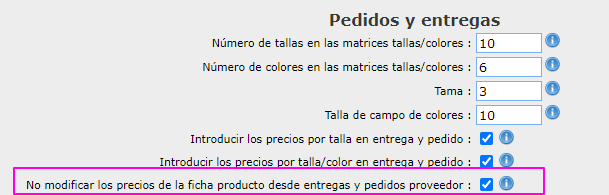
Introduzca las cantidades recibidas en la cuadrícula de tailla/color.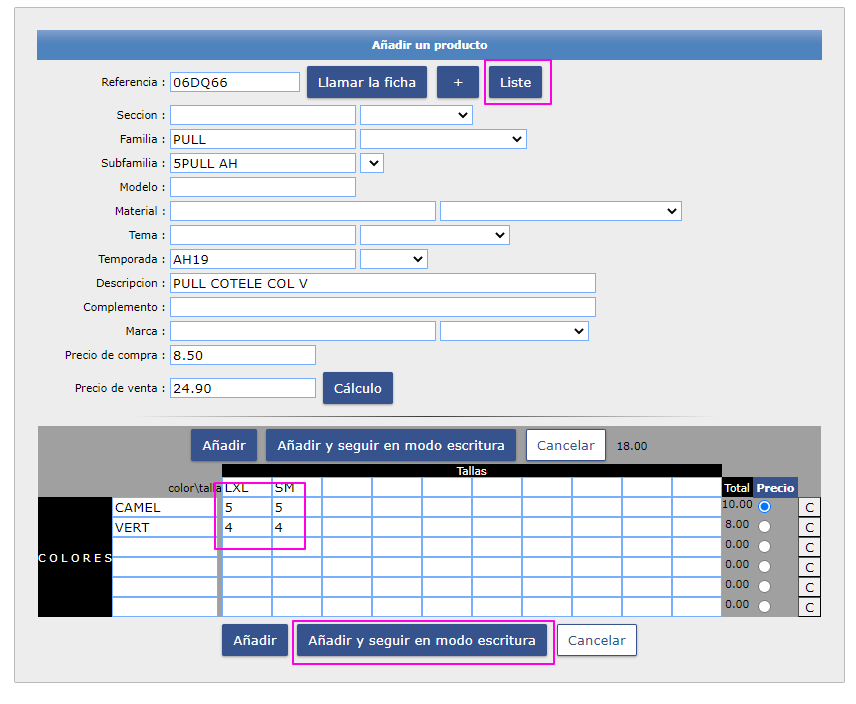 Haga clic en " Añadir y seguir en modo escritura" para continuar con el siguiente artículo.
Haga clic en " Añadir y seguir en modo escritura" para continuar con el siguiente artículo.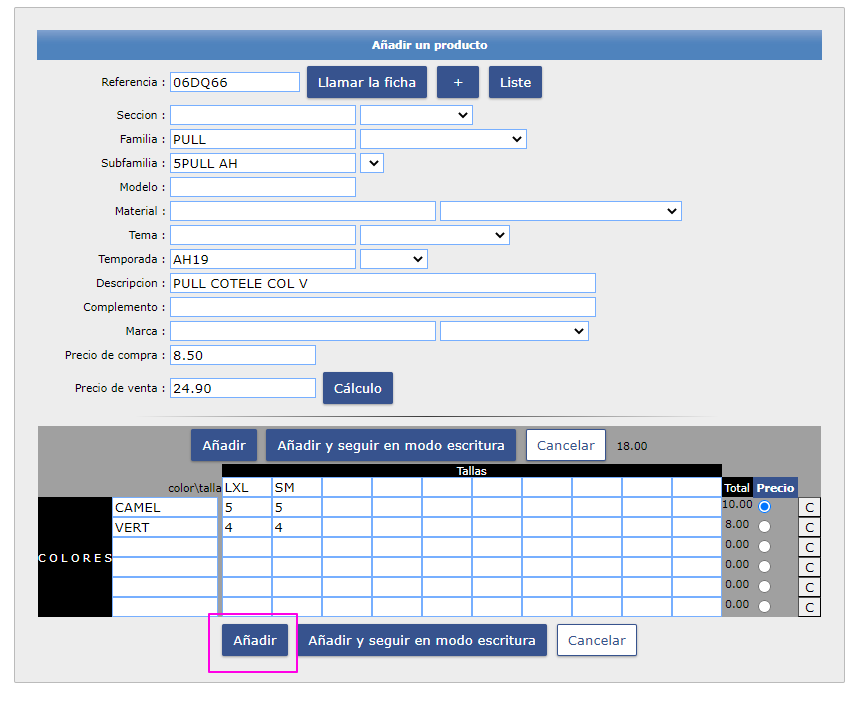
- Haga clic en "Añadir" para terminar de recibir.
Después de hacer clic en el botón " Añadir", el sistema vuelve a los detalles de la recepción.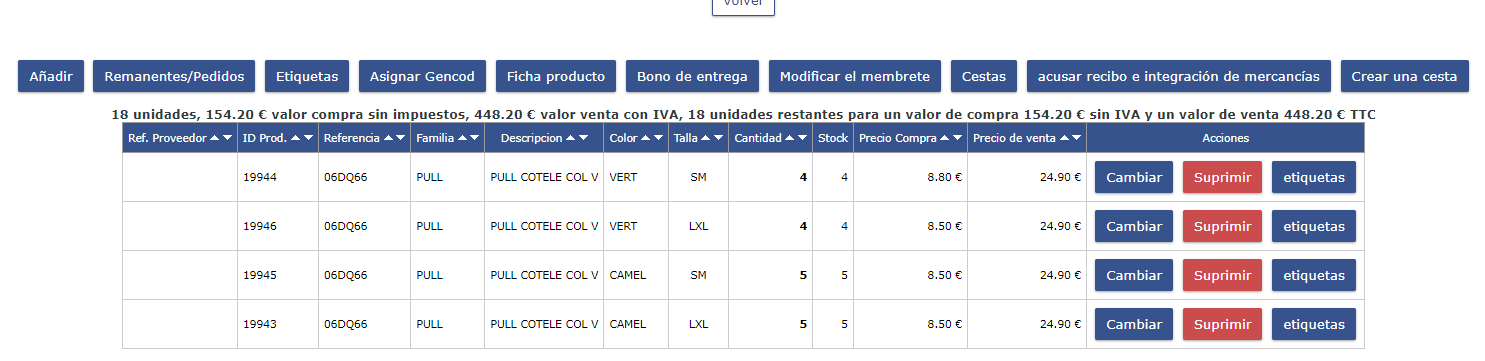
Trucos:
Es posible introducir cantidades a cero, lo que permite crear la ficha de producto y vender el artículo en la tienda (un artículo que se venderá en una tienda debe haber sido recibido y debe acusar recibo en él).
Es posible introducir cantidades negativas (por ejemplo: -2), lo que permite retirar la mercancía de las existencias para realizar ajustes de existencias.
4 - Creación del producto a la recepción de la mercancía:
Al crear un producto, es obligatorio rellenar los campos "Familia", "Designación", "PA HT€" (precio de compra) y "Precio de venta con IVA incluido" para un funcionamiento óptimo.
2 posibilidades para crear un artículo al entrar en recepción (nuevo producto):
- Introduzca una referencia elegida en el campo "Referencia"
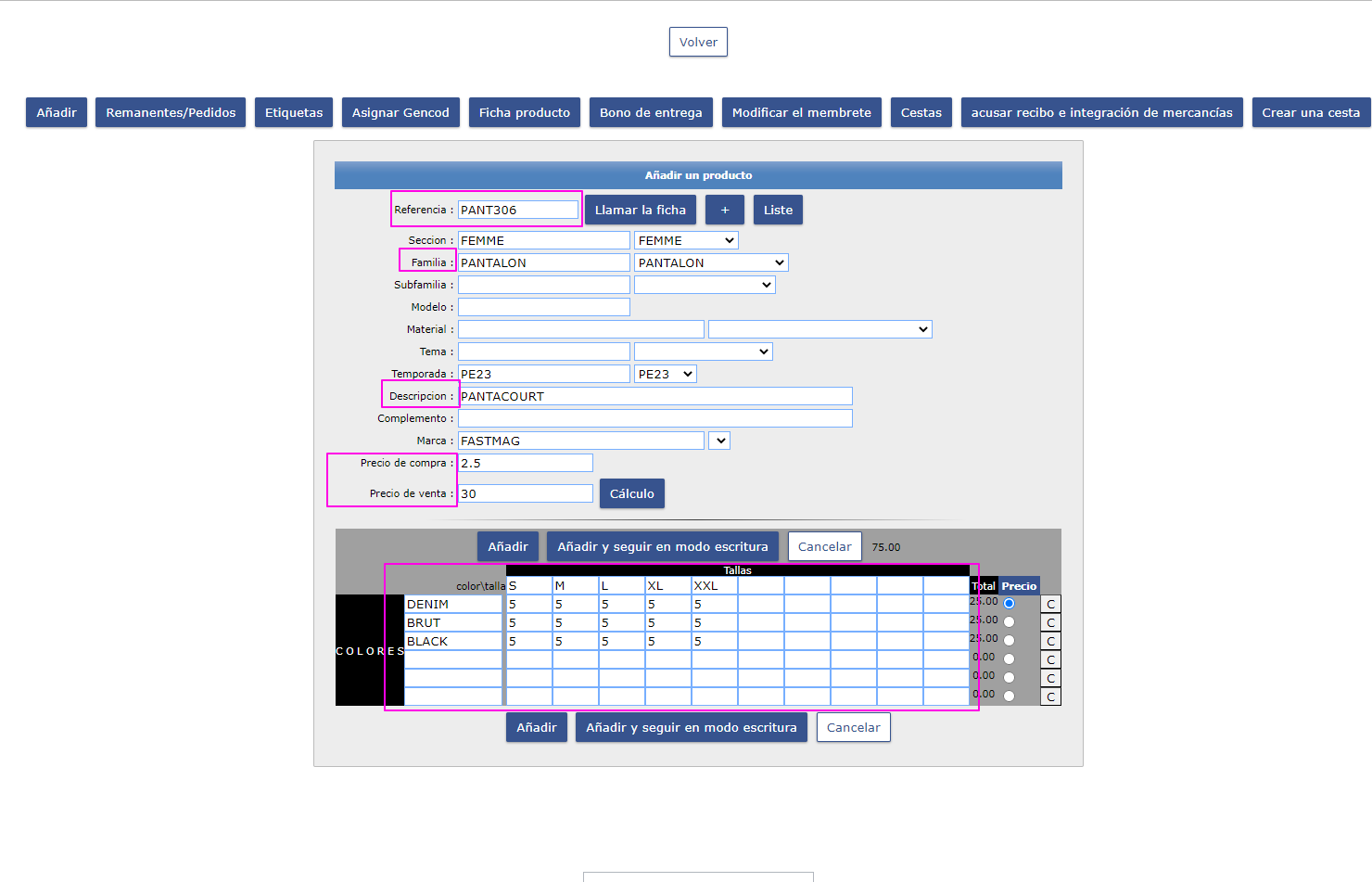
- Haga clic en "+" para que el sistema cree una referencia cronológica automática (ejemplo a continuación: 000003)
 Los campos "Radio", " Subfamilia", "Temporada" y "Marca" son opcionales dependiendo de la actividad.
Los campos "Radio", " Subfamilia", "Temporada" y "Marca" son opcionales dependiendo de la actividad.
Es posible ingresar la marca del producto, si no se rellena y que en la configuración de la carpeta no está marcada la indicación " Permitir una marca vacía en recibo (No poner el proveedor)", el nombre del proveedor se rellenará en el campo " marca " de la ficha del producto.
Trucos:
Es posible agregar campos adicionales en la configuración de la carpeta.
También es posible aumentar el número de tamaños y colores, así como el tamaño de los campos.
Es posible añadir productos a una recepción si no se recibe e integra en stock. Haga clic en el botón " Agregar" para agregar un nuevo artículo en la recepción.
Haga clic en el botón "Ficha de producto" para cambiar directamente a la gestión de la ficha de producto (acceso directo).
Una vez completada la recepción, haga clic en el botón " Albarán de entrega" para editarlo e imprimirlo.
Haga clic en el botón " Etiquetas" para editar el número de etiquetas correspondiente a la cantidad total del recibo. Haga clic en el botón " Etiqueta única" en la línea receptora para editar el número de etiquetas correspondiente a la cantidad de la línea receptora.
Haga clic en el botón " Etiqueta única" en la línea receptora para editar el número de etiquetas correspondiente a la cantidad de la línea receptora.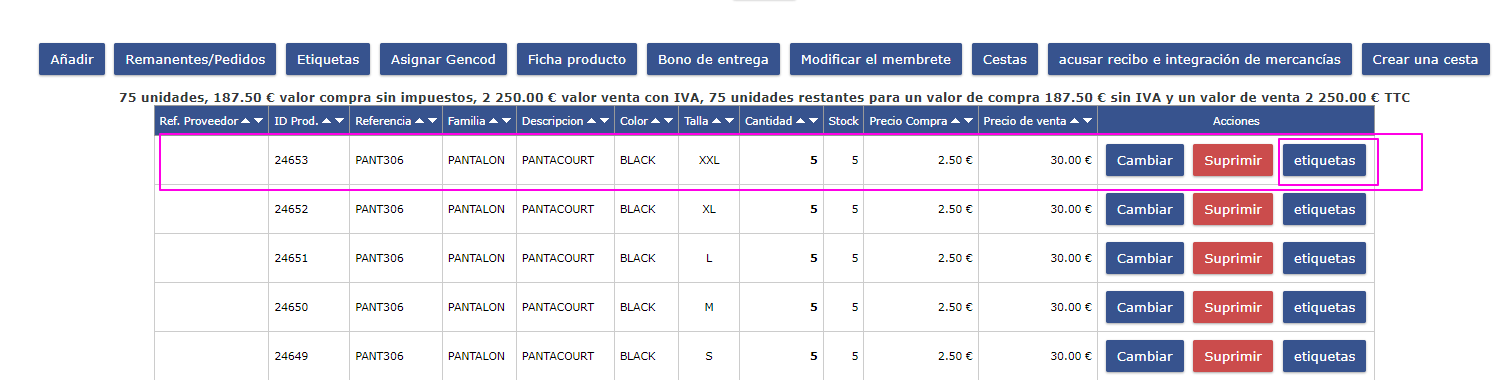
Haga clic en "Volver a la lista de recibos" para volver a la lista de recibos. Es posible seleccionar la lista de recepciones durante una semana (por defecto), más de un mes durante 3 meses, etc.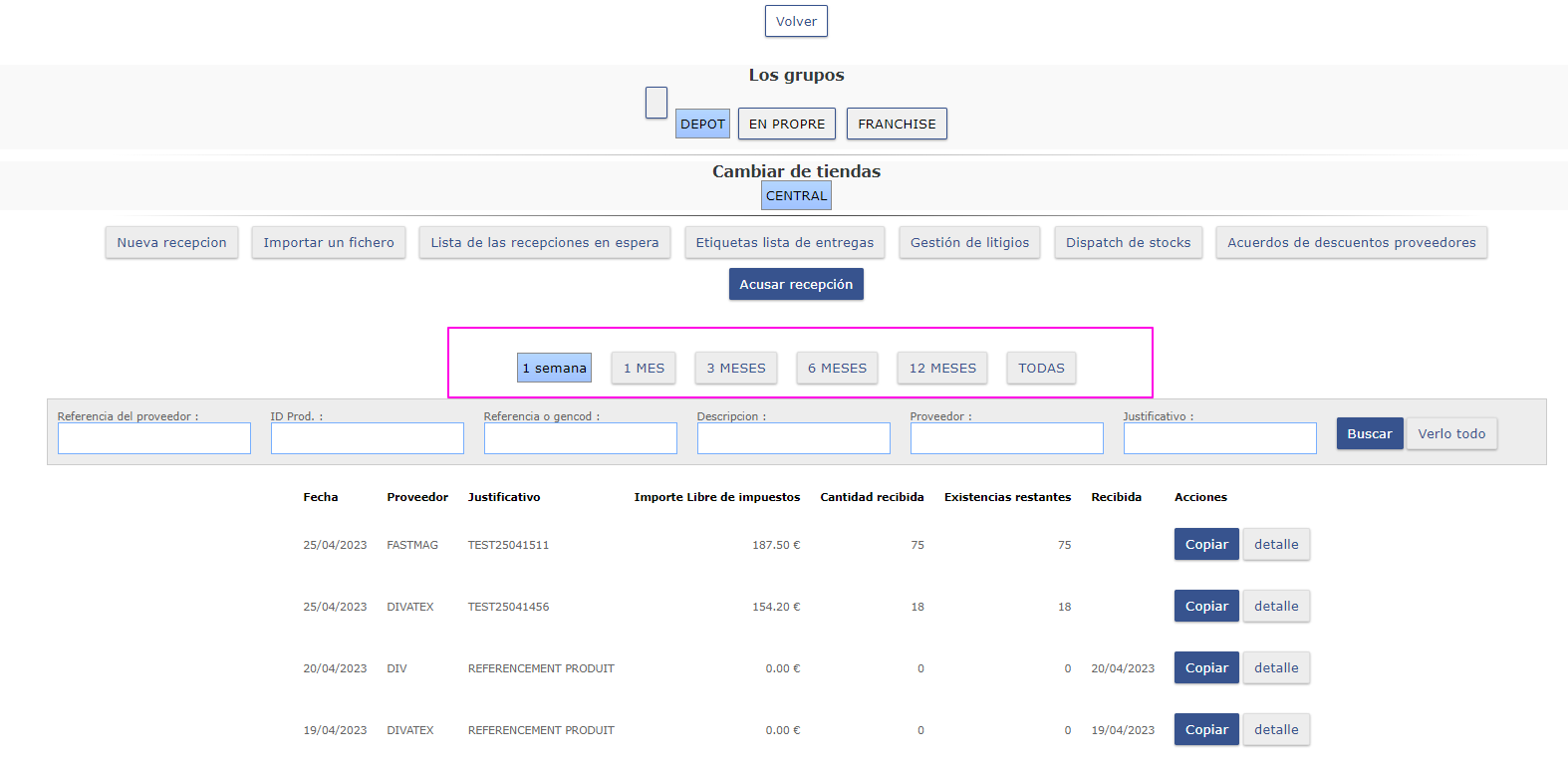
Consejo: es posible buscar en la lista de recibos una referencia, una designación, un proveedor o una prueba (número bl o factura, por ejemplo).
Rellene el campo elegido y haga clic en buscar.


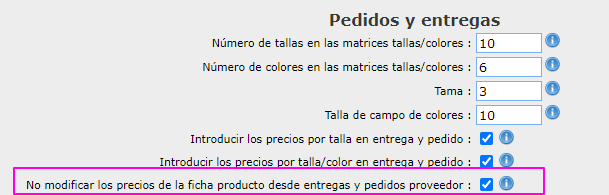
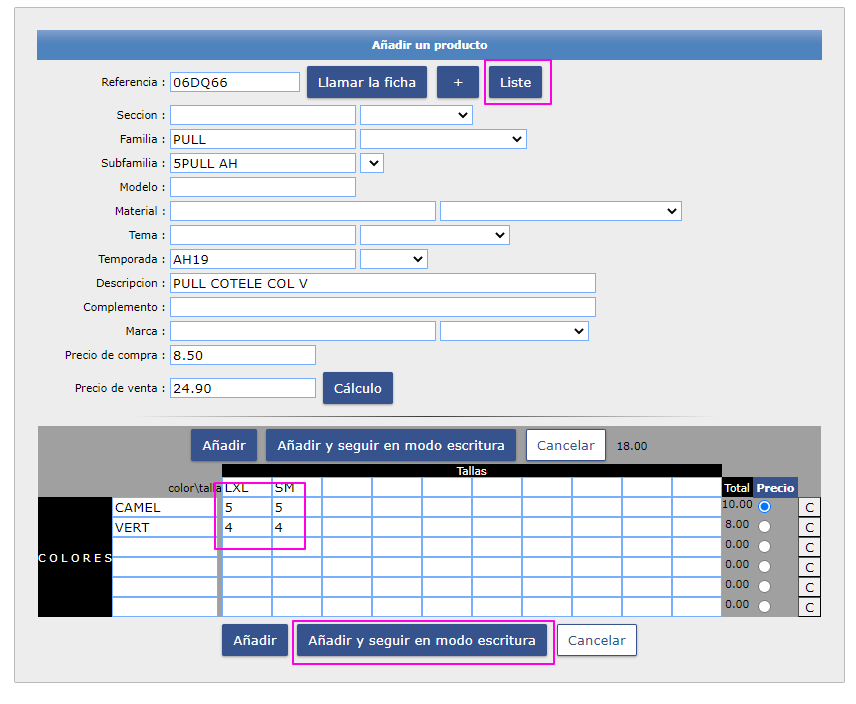 Haga clic en " Añadir y seguir en modo escritura" para continuar con el siguiente artículo.
Haga clic en " Añadir y seguir en modo escritura" para continuar con el siguiente artículo.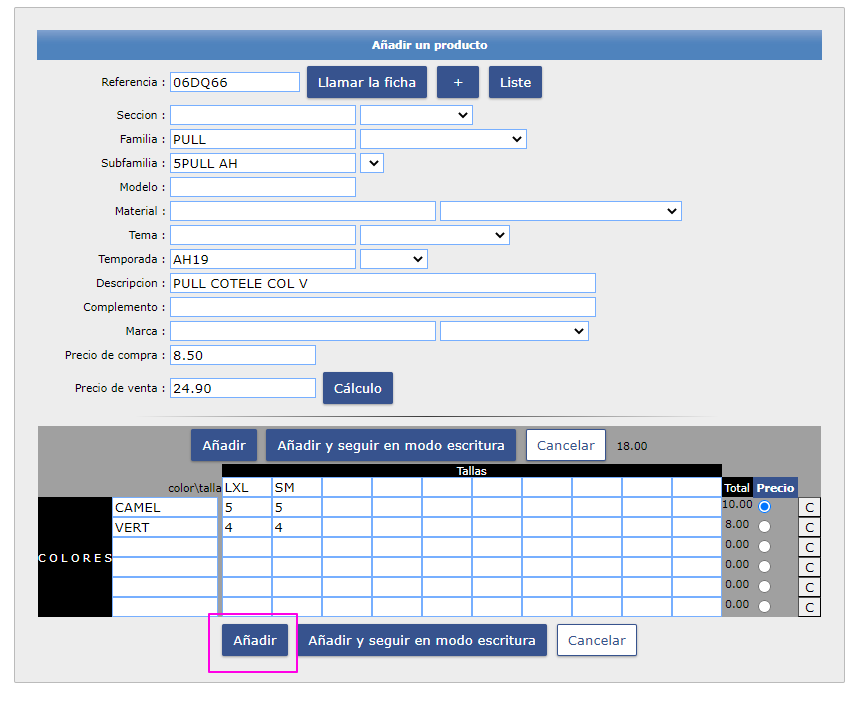
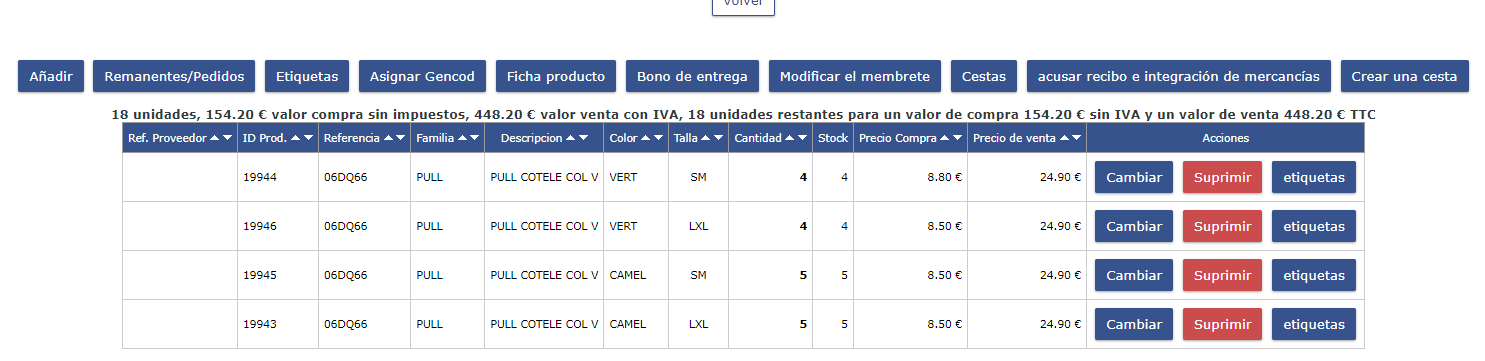
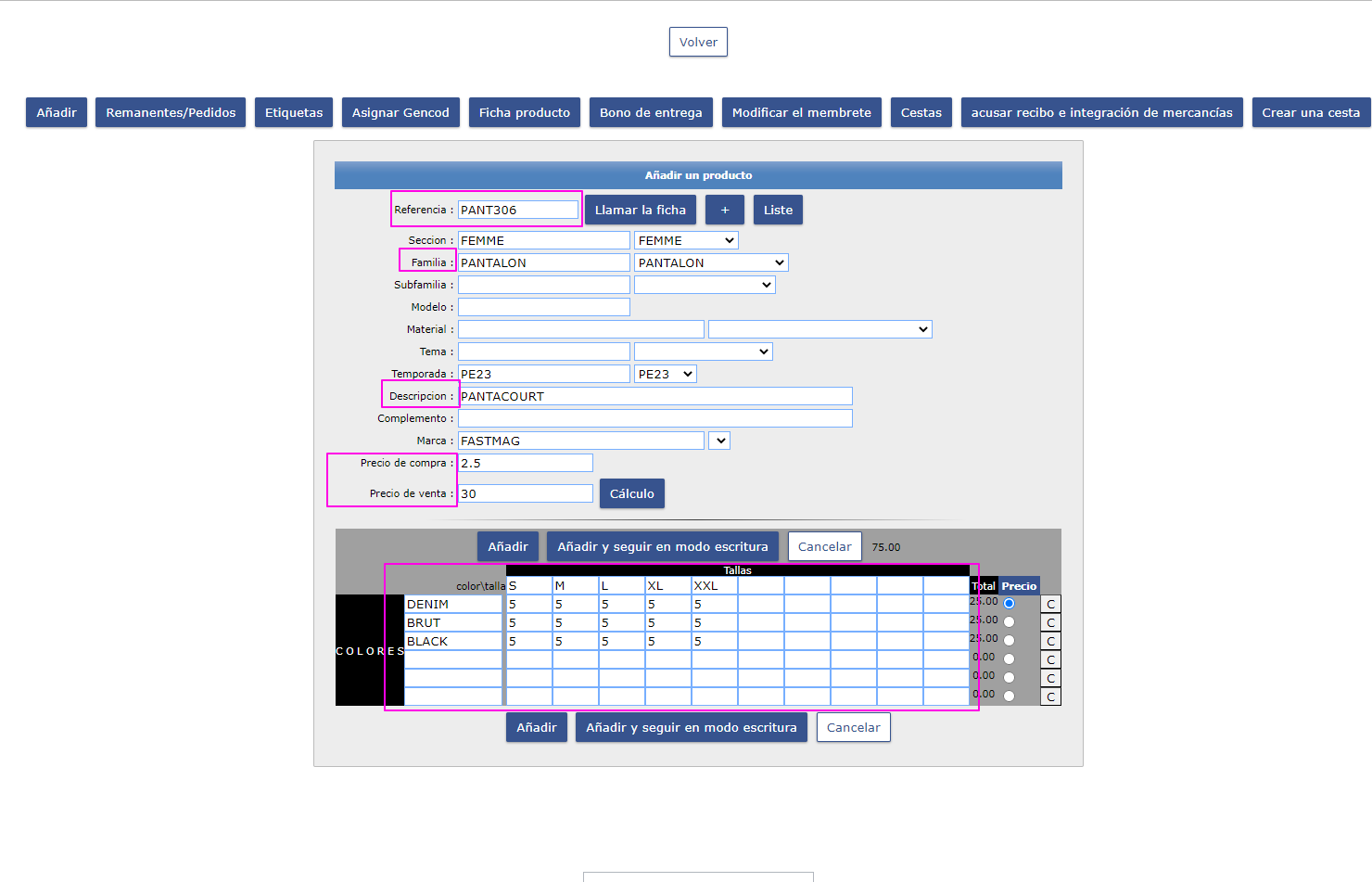
 Los campos "Radio", " Subfamilia", "Temporada" y "Marca" son opcionales dependiendo de la actividad.
Los campos "Radio", " Subfamilia", "Temporada" y "Marca" son opcionales dependiendo de la actividad.



 Haga clic en el botón " Etiqueta única" en la línea receptora para editar el número de etiquetas correspondiente a la cantidad de la línea receptora.
Haga clic en el botón " Etiqueta única" en la línea receptora para editar el número de etiquetas correspondiente a la cantidad de la línea receptora.